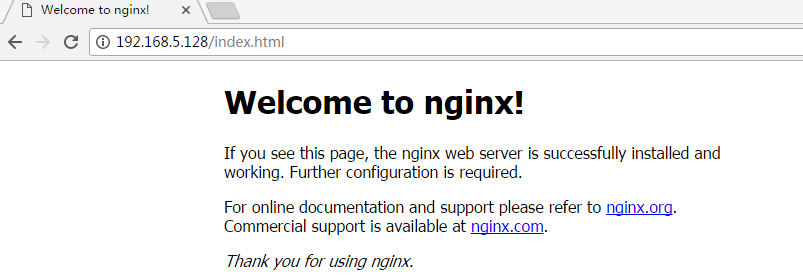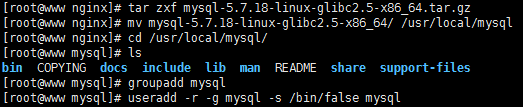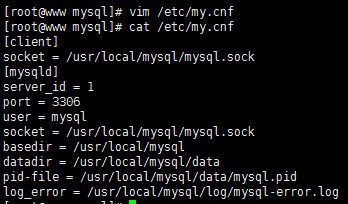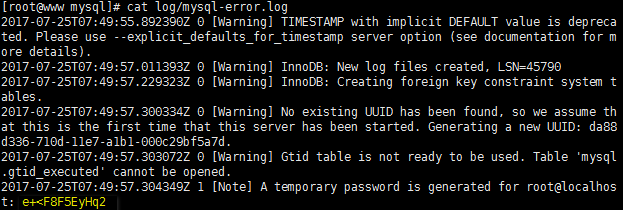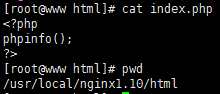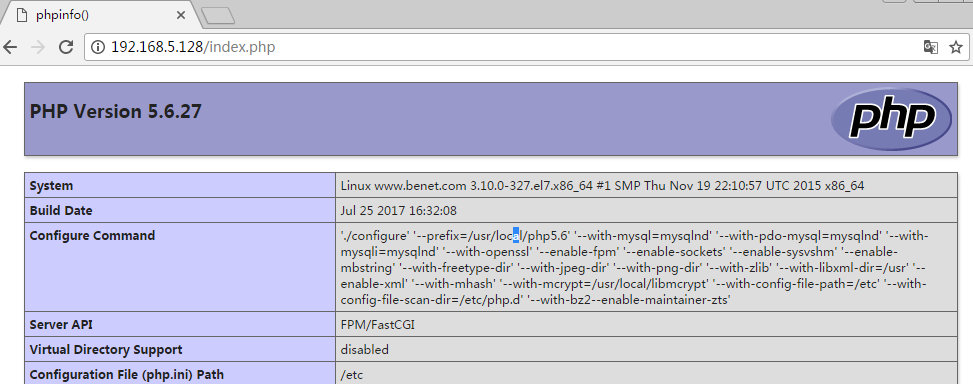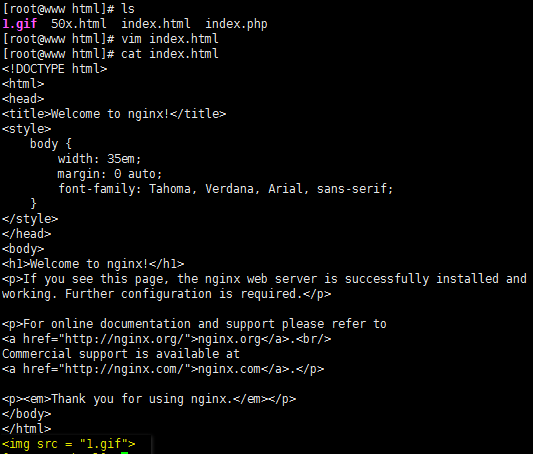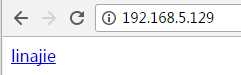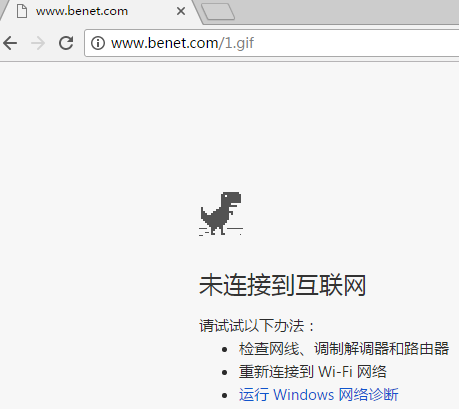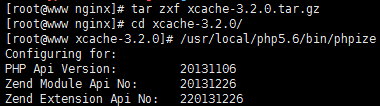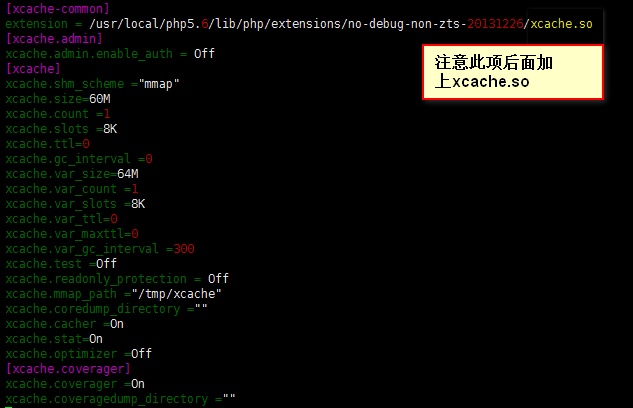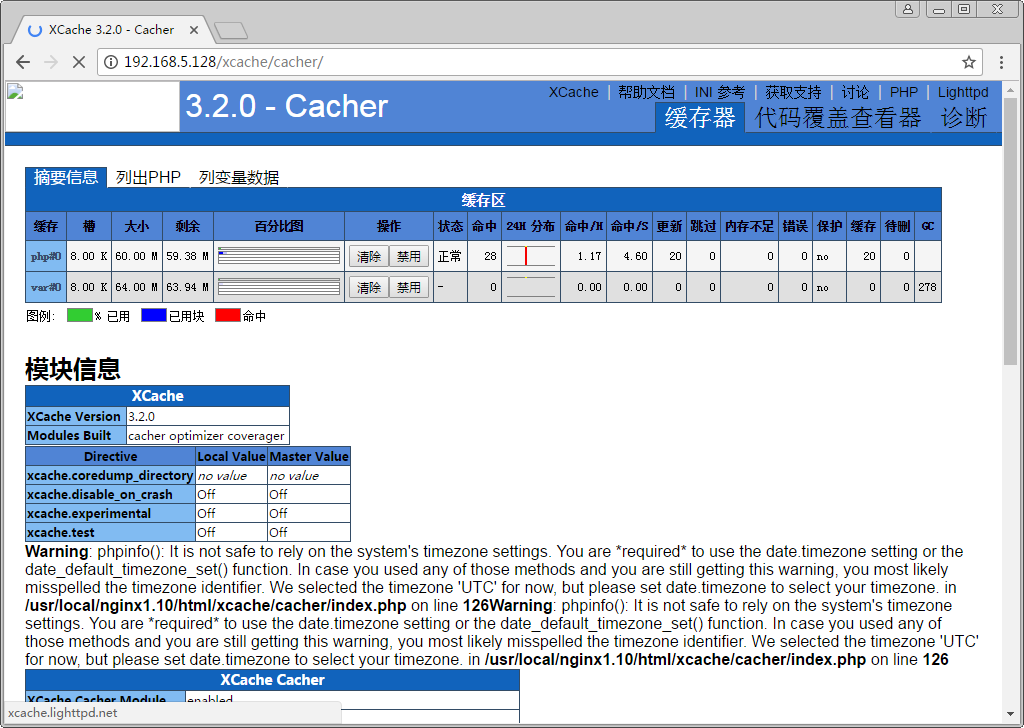Nginx安装部署及性能优化
Posted Zenxdt
tags:
篇首语:本文由小常识网(cha138.com)小编为大家整理,主要介绍了Nginx安装部署及性能优化相关的知识,希望对你有一定的参考价值。
- 引言
- 一、性能怪兽-Nginx概念深入浅出
- 二、Nginx环境搭建
- 三、Nginx反向代理-负载均衡
- 四、Nginx动静分离
- 五、Nginx资源压缩
- 六、Nginx缓冲区
- 七、Nginx缓存机制
- 八、Nginx实现IP黑白名单
- 九、Nginx跨域配置
- 十、Nginx防盗链设计
- 十一、Nginx大文件传输配置
- 十二、Nginx配置SLL证书
- 十三、Nginx的高可用
- 十四、Nginx性能优化
- 十五、放在最后的结尾
引言
早期的业务都是基于单体节点部署,由于前期访问流量不大,因此单体结构也可满足需求,但随着业务增长,流量也越来越大,那么最终单台服务器受到的访问压力也会逐步增高。时间一长,单台服务器性能无法跟上业务增长,就会造成线上频繁宕机的现象发生,最终导致系统瘫痪无法继续处理用户的请求。
“
从上面的描述中,主要存在两个问题:①单体结构的部署方式无法承载日益增长的业务流量。②当后端节点宕机后,整个系统会陷入瘫痪,导致整个项目不可用。
因此在这种背景下,引入负载均衡技术可带来的收益:
- 「系统的高可用:」 当某个节点宕机后可以迅速将流量转移至其他节点。
- 「系统的高性能:」 多台服务器共同对外提供服务,为整个系统提供了更高规模的吞吐。
- 「系统的拓展性:」 当业务再次出现增长或萎靡时,可再加入/减少节点,灵活伸缩。
OK~,既然引入负载均衡技术可给我们带来如此巨大的好处,那么又有那些方案可供选择呢?主要有两种负载方案,「「硬件层面与软件层面」」 ,比较常用的硬件负载器有A10、F5等,但这些机器动辄大几万乃至几十万的成本,因此一般大型企业会采用该方案,如银行、国企、央企等。而成本有限,但依旧想做负载均衡的项目,那么可在软件层面实现,如典型的Nginx等,软件层的负载也是本文的重点,毕竟Boss们的准则之一就是:「「能靠技术实现的就尽量不花钱。」」
“
当然,如果你认为本文对你而言有帮助,记得点赞、收藏、关注三连噢!
一、性能怪兽-Nginx概念深入浅出
Nginx是目前负载均衡技术中的主流方案,几乎绝大部分项目都会使用它,Nginx是一个轻量级的高性能HTTP反向代理服务器,同时它也是一个通用类型的代理服务器,支持绝大部分协议,如TCP、UDP、SMTP、HTTPS等。

Nginx与Redis相同,都是基于多路复用模型构建出的产物,因此它与Redis同样具备 「「资源占用少、并发支持高」」 的特点,在理论上单节点的Nginx同时支持5W并发连接,而实际生产环境中,硬件基础到位再结合简单调优后确实能达到该数值。
先来看看Nginx引入前后,客户端请求处理流程的对比:
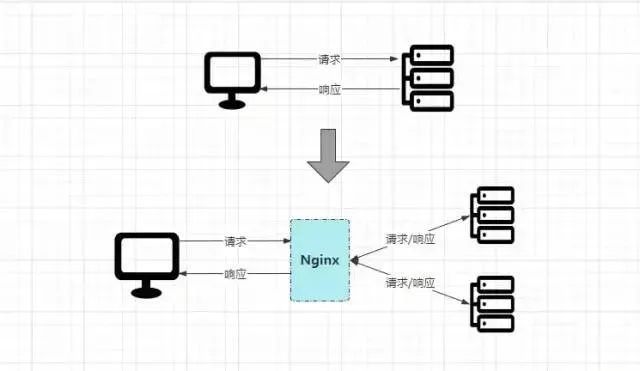
原本客户端是直接请求目标服务器,由目标服务器直接完成请求处理工作,但加入Nginx后,所有的请求会先经过Nginx,再由其进行分发到具体的服务器处理,处理完成后再返回Nginx,最后由Nginx将最终的响应结果返回给客户端。
了解了Nginx的基本概念后,再来快速搭建一下环境,以及了解一些Nginx的高级特性,如动静分离、资源压缩、缓存配置、IP黑名单、高可用保障等。
二、Nginx环境搭建
❶首先创建Nginx的目录并进入:
[root@localhost]# mkdir /soft && mkdir /soft/nginx/
[root@localhost]# cd /soft/nginx/
❷下载Nginx的安装包,可以通过FTP工具上传离线环境包,也可通过wget命令在线获取安装包:
[root@localhost]# wget https://nginx.org/download/nginx-1.21.6.tar.gz
没有wget命令的可通过yum命令安装:
[root@localhost]# yum -y install wget
❸解压Nginx的压缩包:
[root@localhost]# tar -xvzf nginx-1.21.6.tar.gz
❹下载并安装Nginx所需的依赖库和包:
[root@localhost]# yum install --downloadonly --downloaddir=/soft/nginx/ gcc-c++
[root@localhost]# yum install --downloadonly --downloaddir=/soft/nginx/ pcre pcre-devel4
[root@localhost]# yum install --downloadonly --downloaddir=/soft/nginx/ zlib zlib-devel
[root@localhost]# yum install --downloadonly --downloaddir=/soft/nginx/ openssl openssl-devel
也可以通过yum命令一键下载(推荐上面哪种方式):
[root@localhost]# yum -y install gcc zlib zlib-devel pcre-devel openssl openssl-devel
执行完成后,然后ls查看目录文件,会看一大堆依赖:

紧接着通过rpm命令依次将依赖包一个个构建,或者通过如下指令一键安装所有依赖包:
[root@localhost]# rpm -ivh --nodeps *.rpm
❺进入解压后的nginx目录,然后执行Nginx的配置脚本,为后续的安装提前配置好环境,默认位于/usr/local/nginx/目录下(可自定义目录):
[root@localhost]# cd nginx-1.21.6
[root@localhost]# ./configure --prefix=/soft/nginx/
❻编译并安装Nginx:
[root@localhost]# make && make install
❼最后回到前面的/soft/nginx/目录,输入ls即可看见安装nginx完成后生成的文件。
❽修改安装后生成的conf目录下的nginx.conf配置文件:
[root@localhost]# vi conf/nginx.conf
修改端口号:listen 80;
修改IP地址:server_name 你当前机器的本地IP(线上配置域名);
❾制定配置文件并启动Nginx:
[root@localhost]# sbin/nginx -c conf/nginx.conf
[root@localhost]# ps aux | grep nginx
Nginx其他操作命令:
sbin/nginx -t -c conf/nginx.conf # 检测配置文件是否正常
sbin/nginx -s reload -c conf/nginx.conf # 修改配置后平滑重启
sbin/nginx -s quit # 优雅关闭Nginx,会在执行完当前的任务后再退出
sbin/nginx -s stop # 强制终止Nginx,不管当前是否有任务在执行
❿开放80端口,并更新防火墙:
[root@localhost]# firewall-cmd --zone=public --add-port=80/tcp --permanent
[root@localhost]# firewall-cmd --reload
[root@localhost]# firewall-cmd --zone=public --list-ports
⓫在Windows/Mac的浏览器中,直接输入刚刚配置的IP地址访问Nginx:
最终看到如上的Nginx欢迎界面,代表Nginx安装完成。
三、Nginx反向代理-负载均衡
首先通过SpringBoot+Freemarker快速搭建一个WEB项目:springboot-web-nginx,然后在该项目中,创建一个IndexNginxController.java文件,逻辑如下:
@Controller
public class IndexNginxController
@Value("$server.port")
private String port;
@RequestMapping("/")
public ModelAndView index()
ModelAndView model = new ModelAndView();
model.addObject("port", port);
model.setViewName("index");
return model;
在该Controller类中,存在一个成员变量:port,它的值即是从application.properties配置文件中获取server.port值。当出现访问/资源的请求时,跳转前端index页面,并将该值携带返回。
前端的index.ftl文件代码如下:
<html>
<head>
<title>Nginx演示页面</title>
<link href="nginx_style.css" rel="stylesheet" type="text/css"/>
</head>
<body>
<div >
<div id="nginx_title">
<h1>欢迎来到熊猫高级会所,我是竹子$port号!</h1>
</div>
</div>
</body>
</html>
从上可以看出其逻辑并不复杂,仅是从响应中获取了port输出。
OK~,前提工作准备就绪后,再简单修改一下nginx.conf的配置即可:
upstream nginx_boot
# 30s内检查心跳发送两次包,未回复就代表该机器宕机,请求分发权重比为1:2
server 192.168.0.000:8080 weight=100 max_fails=2 fail_timeout=30s;
server 192.168.0.000:8090 weight=200 max_fails=2 fail_timeout=30s;
# 这里的IP请配置成你WEB服务所在的机器IP
server
location /
root html;
# 配置一下index的地址,最后加上index.ftl。
index index.html index.htm index.jsp index.ftl;
proxy_set_header Host $host;
proxy_set_header X-Real-IP $remote_addr;
proxy_set_header X-Forwarded-For $proxy_add_x_forwarded_for;
# 请求交给名为nginx_boot的upstream上
proxy_pass http://nginx_boot;
“
至此,所有的前提工作准备就绪,紧接着再启动
Nginx,然后再启动两个web服务,第一个WEB服务启动时,在application.properties配置文件中,将端口号改为8080,第二个WEB服务启动时,将其端口号改为8090。
最终来看看效果:
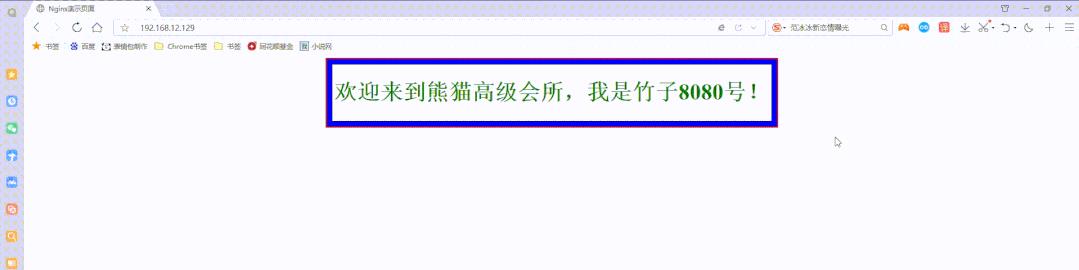
因为配置了请求分发的权重,8080、8090的权重比为2:1,因此请求会根据权重比均摊到每台机器,也就是8080一次、8090两次、8080一次......
Nginx请求分发原理
客户端发出的请求192.168.12.129最终会转变为:http://192.168.12.129:80/,然后再向目标IP发起请求,流程如下:
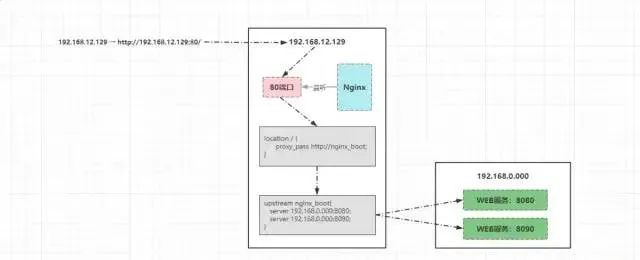
- 由于
Nginx监听了192.168.12.129的80端口,所以最终该请求会找到Nginx进程; Nginx首先会根据配置的location规则进行匹配,根据客户端的请求路径/,会定位到location /规则;- 然后根据该
location中配置的proxy_pass会再找到名为nginx_boot的upstream; - 最后根据
upstream中的配置信息,将请求转发到运行WEB服务的机器处理,由于配置了多个WEB服务,且配置了权重值,因此Nginx会依次根据权重比分发请求。
四、Nginx动静分离
动静分离应该是听的次数较多的性能优化方案,那先思考一个问题:「「为什么需要做动静分离呢?它带来的好处是什么?」」 其实这个问题也并不难回答,当你搞懂了网站的本质后,自然就理解了动静分离的重要性。先来以淘宝为例分析看看:
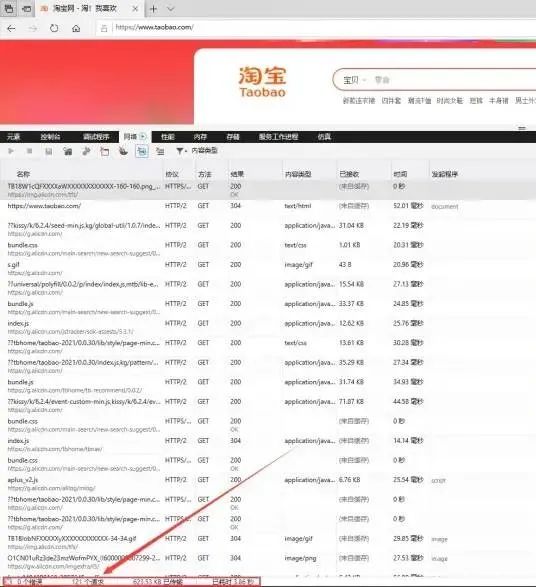
当浏览器输入www.taobao.com访问淘宝首页时,打开开发者调试工具可以很明显的看到,首页加载会出现100+的请求数,而正常项目开发时,静态资源一般会放入到resources/static/目录下:
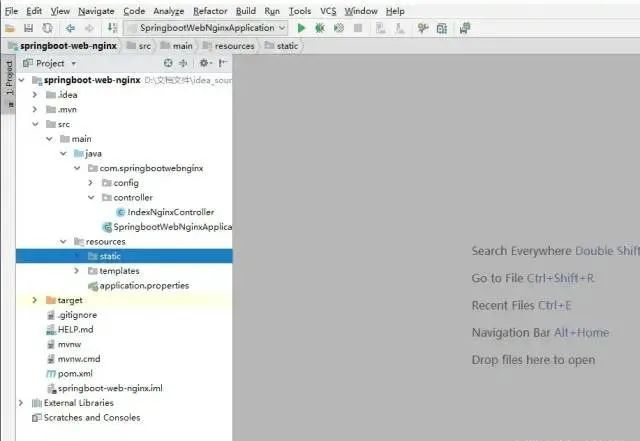
在项目上线部署时,这些静态资源会一起打成包,那此时思考一个问题:「「假设淘宝也是这样干的,那么首页加载时的请求最终会去到哪儿被处理?」」 答案毋庸置疑,首页100+的所有请求都会来到部署WEB服务的机器处理,那则代表着一个客户端请求淘宝首页,就会对后端服务器造成100+的并发请求。毫无疑问,这对于后端服务器的压力是尤为巨大的。
“
但此时不妨分析看看,首页
100+的请求中,是不是至少有60+是属于*.js、*.css、*.html、*.jpg.....这类静态资源的请求呢?答案是Yes。
既然有这么多请求属于静态的,这些资源大概率情况下,长时间也不会出现变动,那为何还要让这些请求到后端再处理呢?能不能在此之前就提前处理掉?当然OK,因此经过分析之后能够明确一点:「「做了动静分离之后,至少能够让后端服务减少一半以上的并发量。」」 到此时大家应该明白了动静分离能够带来的性能收益究竟有多大。
OK~,搞清楚动静分离的必要性之后,如何实现动静分离呢?其实非常简单,实战看看。
①先在部署Nginx的机器,Nginx目录下创建一个目录static_resources:
mkdir static_resources
②将项目中所有的静态资源全部拷贝到该目录下,而后将项目中的静态资源移除重新打包。
③稍微修改一下nginx.conf的配置,增加一条location匹配规则:
location ~ .*\\.(html|htm|gif|jpg|jpeg|bmp|png|ico|txt|js|css)
root /soft/nginx/static_resources;
expires 7d;
然后照常启动nginx和移除了静态资源的WEB服务,你会发现原本的样式、js效果、图片等依旧有效,如下:
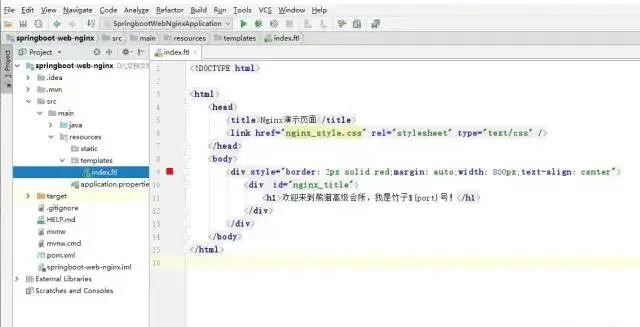
其中static目录下的nginx_style.css文件已被移除,但效果依旧存在(绿色字体+蓝色大边框):
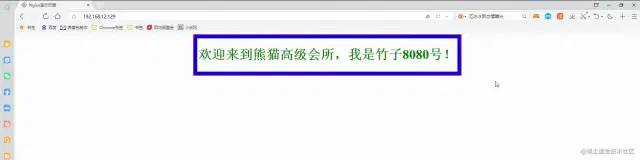
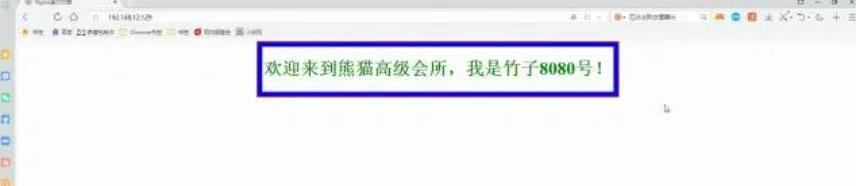
最后解读一下那条location规则:
location ~ .*\\.(html|htm|gif|jpg|jpeg|bmp|png|ico|txt|js|css)
~代表匹配时区分大小写.*代表任意字符都可以出现零次或多次,即资源名不限制\\.代表匹配后缀分隔符.(html|...|css)代表匹配括号里所有静态资源类型
综上所述,简单一句话概述:该配置表示匹配以.html~.css为后缀的所有资源请求。
「最后提一嘴,也可以将静态资源上传到文件服务器中,然后location中配置一个新的upstream指向。」
五、Nginx资源压缩
建立在动静分离的基础之上,如果一个静态资源的Size越小,那么自然传输速度会更快,同时也会更节省带宽,因此我们在部署项目时,也可以通过Nginx对于静态资源实现压缩传输,一方面可以节省带宽资源,第二方面也可以加快响应速度并提升系统整体吞吐。
在Nginx也提供了三个支持资源压缩的模块ngx_http_gzip_module、ngx_http_gzip_static_module、ngx_http_gunzip_module,其中ngx_http_gzip_module属于内置模块,代表着可以直接使用该模块下的一些压缩指令,后续的资源压缩操作都基于该模块,先来看看压缩配置的一些参数/指令:
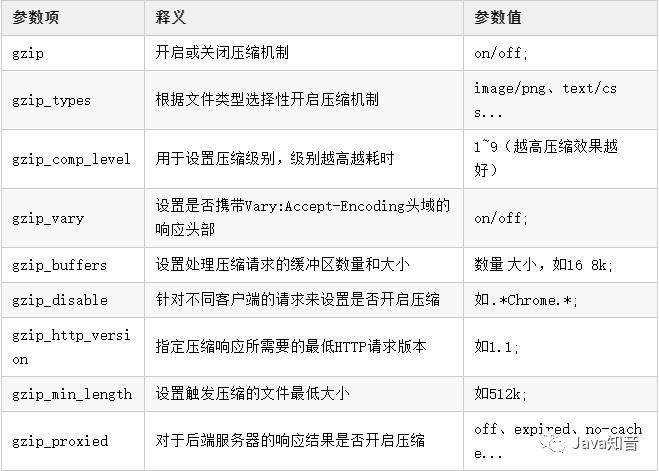
了解了Nginx中的基本压缩配置后,接下来可以在Nginx中简单配置一下:
http
# 开启压缩机制
gzip on;
# 指定会被压缩的文件类型(也可自己配置其他类型)
gzip_types text/plain application/javascript text/css application/xml text/javascript image/jpeg image/gif image/png;
# 设置压缩级别,越高资源消耗越大,但压缩效果越好
gzip_comp_level 5;
# 在头部中添加Vary: Accept-Encoding(建议开启)
gzip_vary on;
# 处理压缩请求的缓冲区数量和大小
gzip_buffers 16 8k;
# 对于不支持压缩功能的客户端请求不开启压缩机制
gzip_disable "MSIE [1-6]\\."; # 低版本的IE浏览器不支持压缩
# 设置压缩响应所支持的HTTP最低版本
gzip_http_version 1.1;
# 设置触发压缩的最小阈值
gzip_min_length 2k;
# 关闭对后端服务器的响应结果进行压缩
gzip_proxied off;
在上述的压缩配置中,最后一个gzip_proxied选项,可以根据系统的实际情况决定,总共存在多种选项:
off:关闭Nginx对后台服务器的响应结果进行压缩。expired:如果响应头中包含Expires信息,则开启压缩。no-cache:如果响应头中包含Cache-Control:no-cache信息,则开启压缩。no-store:如果响应头中包含Cache-Control:no-store信息,则开启压缩。private:如果响应头中包含Cache-Control:private信息,则开启压缩。no_last_modified:如果响应头中不包含Last-Modified信息,则开启压缩。no_etag:如果响应头中不包含ETag信息,则开启压缩。auth:如果响应头中包含Authorization信息,则开启压缩。any:无条件对后端的响应结果开启压缩机制。
OK~,简单修改好了Nginx的压缩配置后,可以在原本的index页面中引入一个jquery-3.6.0.js文件:
<script type="text/javascript" src="jquery-3.6.0.js"></script>
分别来对比下压缩前后的区别:
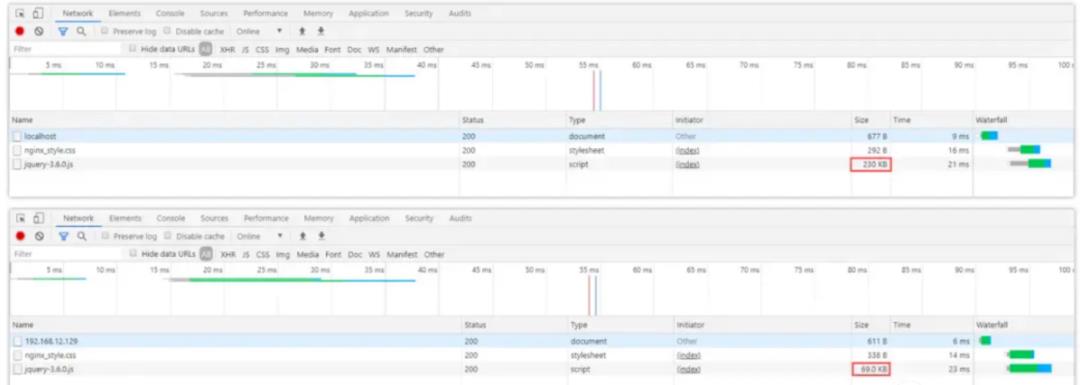
从图中可以很明显看出,未开启压缩机制前访问时,js文件的原始大小为230K,当配置好压缩后再重启Nginx,会发现文件大小从230KB→69KB,效果立竿见影!
“
注意点:①对于图片、视频类型的数据,会默认开启压缩机制,因此一般无需再次开启压缩。②对于
.js文件而言,需要指定压缩类型为application/javascript,而并非text/javascript、application/x-javascript。
六、Nginx缓冲区
先来思考一个问题,接入Nginx的项目一般请求流程为:“客户端→Nginx→服务端”,在这个过程中存在两个连接:“客户端→Nginx、Nginx→服务端”,那么两个不同的连接速度不一致,就会影响用户的体验(比如浏览器的加载速度跟不上服务端的响应速度)。
其实也就类似电脑的内存跟不上CPU速度,所以对于用户造成的体验感极差,因此在CPU设计时都会加入三级高速缓冲区,用于缓解CPU和内存速率不一致的矛盾。在Nginx也同样存在缓冲区的机制,主要目的就在于:「「用来解决两个连接之间速度不匹配造成的问题」」 ,有了缓冲后,Nginx代理可暂存后端的响应,然后按需供给数据给客户端。先来看看一些关于缓冲区的配置项:
-
proxy_buffering:是否启用缓冲机制,默认为on关闭状态。 -
client_body_buffer_size:设置缓冲客户端请求数据的内存大小。 -
proxy_buffers:为每个请求/连接设置缓冲区的数量和大小,默认4 4k/8k。 -
proxy_buffer_size:设置用于存储响应头的缓冲区大小。 -
proxy_busy_buffers_size:在后端数据没有完全接收完成时,Nginx可以将busy状态的缓冲返回给客户端,该参数用来设置busy状态的buffer具体有多大,默认为proxy_buffer_size*2。 -
proxy_temp_path:当内存缓冲区存满时,可以将数据临时存放到磁盘,该参数是设置存储缓冲数据的目录。 -
path是临时目录的路径。 -
- 语法:
proxy_temp_path path;path是临时目录的路径
- 语法:
-
proxy_temp_file_write_size:设置每次写数据到临时文件的大小限制。 -
proxy_max_temp_file_size:设置临时的缓冲目录中允许存储的最大容量。 -
非缓冲参数项:
-
proxy_connect_timeout:设置与后端服务器建立连接时的超时时间。proxy_read_timeout:设置从后端服务器读取响应数据的超时时间。proxy_send_timeout:设置向后端服务器传输请求数据的超时时间。
具体的nginx.conf配置如下:
http
proxy_connect_timeout 10;
proxy_read_timeout 120;
proxy_send_timeout 10;
proxy_buffering on;
client_body_buffer_size 512k;
proxy_buffers 4 64k;
proxy_buffer_size 16k;
proxy_busy_buffers_size 128k;
proxy_temp_file_write_size 128k;
proxy_temp_path /soft/nginx/temp_buffer;
上述的缓冲区参数,是基于每个请求分配的空间,而并不是所有请求的共享空间。当然,具体的参数值还需要根据业务去决定,要综合考虑机器的内存以及每个请求的平均数据大小。
“
最后提一嘴:使用缓冲也可以减少即时传输带来的带宽消耗。
七、Nginx缓存机制
对于性能优化而言,缓存是一种能够大幅度提升性能的方案,因此几乎可以在各处都能看见缓存,如客户端缓存、代理缓存、服务器缓存等等,Nginx的缓存则属于代理缓存的一种。对于整个系统而言,加入缓存带来的优势额外明显:
- 减少了再次向后端或文件服务器请求资源的带宽消耗。
- 降低了下游服务器的访问压力,提升系统整体吞吐。
- 缩短了响应时间,提升了加载速度,打开页面的速度更快。
那么在Nginx中,又该如何配置代理缓存呢?先来看看缓存相关的配置项:
「proxy_cache_path」:代理缓存的路径。
语法:
proxy_cache_path path [levels=levels] [use_temp_path=on|off] keys_zone=name:size [inactive=time] [max_size=size] [manager_files=number] [manager_sleep=time] [manager_threshold=time] [loader_files=number] [loader_sleep=time] [loader_threshold=time] [purger=on|off] [purger_files=number] [purger_sleep=time] [purger_threshold=time];
是的,你没有看错,就是这么长....,解释一下每个参数项的含义:
path:缓存的路径地址。levels:缓存存储的层次结构,最多允许三层目录。use_temp_path:是否使用临时目录。keys_zone:指定一个共享内存空间来存储热点Key(1M可存储8000个Key)。inactive:设置缓存多长时间未被访问后删除(默认是十分钟)。max_size:允许缓存的最大存储空间,超出后会基于LRU算法移除缓存,Nginx会创建一个Cache manager的进程移除数据,也可以通过purge方式。manager_files:manager进程每次移除缓存文件数量的上限。manager_sleep:manager进程每次移除缓存文件的时间上限。manager_threshold:manager进程每次移除缓存后的间隔时间。loader_files:重启Nginx载入缓存时,每次加载的个数,默认100。loader_sleep:每次载入时,允许的最大时间上限,默认200ms。loader_threshold:一次载入后,停顿的时间间隔,默认50ms。purger:是否开启purge方式移除数据。purger_files:每次移除缓存文件时的数量。purger_sleep:每次移除时,允许消耗的最大时间。purger_threshold:每次移除完成后,停顿的间隔时间。
「proxy_cache」:开启或关闭代理缓存,开启时需要指定一个共享内存区域。
语法:
proxy_cache zone | off;
zone为内存区域的名称,即上面中keys_zone设置的名称。
「proxy_cache_key」:定义如何生成缓存的键。
语法:
proxy_cache_key string;
string为生成Key的规则,如$scheme$proxy_host$request_uri。
「proxy_cache_valid」:缓存生效的状态码与过期时间。
语法:
proxy_cache_valid [code ...] time;
code为状态码,time为有效时间,可以根据状态码设置不同的缓存时间。
例如:proxy_cache_valid 200 302 30m;
「proxy_cache_min_uses」:设置资源被请求多少次后被缓存。
语法:
proxy_cache_min_uses number;
number为次数,默认为1。
「proxy_cache_use_stale」:当后端出现异常时,是否允许Nginx返回缓存作为响应。
语法:
proxy_cache_use_stale error;
error为错误类型,可配置timeout|invalid_header|updating|http_500...。
「proxy_cache_lock」:对于相同的请求,是否开启锁机制,只允许一个请求发往后端。
语法:
proxy_cache_lock on | off;
「proxy_cache_lock_timeout」:配置锁超时机制,超出规定时间后会释放请求。
proxy_cache_lock_timeout time;
「proxy_cache_methods」:设置对于那些HTTP方法开启缓存。
语法:
proxy_cache_methods method;
method为请求方法类型,如GET、HEAD等。
「proxy_no_cache」:定义不存储缓存的条件,符合时不会保存。
语法:
proxy_no_cache string...;
string为条件,例如$cookie_nocache $arg_nocache $arg_comment;
「proxy_cache_bypass」:定义不读取缓存的条件,符合时不会从缓存中读取。
语法:
proxy_cache_bypass string...;
和上面proxy_no_cache的配置方法类似。
「add_header」:往响应头中添加字段信息。
语法:
add_header fieldName fieldValue;
「$upstream_cache_status」:记录了缓存是否命中的信息,存在多种情况:
MISS:请求未命中缓存。HIT:请求命中缓存。EXPIRED:请求命中缓存但缓存已过期。STALE:请求命中了陈旧缓存。REVALIDDATED:Nginx验证陈旧缓存依然有效。UPDATING:命中的缓存内容陈旧,但正在更新缓存。BYPASS:响应结果是从原始服务器获取的。
“
PS:这个和之前的不同,之前的都是参数项,这个是一个Nginx内置变量。
OK~,对于Nginx中的缓存配置项大概了解后,接着来配置一下Nginx代理缓存:
http
# 设置缓存的目录,并且内存中缓存区名为hot_cache,大小为128m,
# 三天未被访问过的缓存自动清楚,磁盘中缓存的最大容量为2GB。
proxy_cache_path /soft/nginx/cache levels=1:2 keys_zone=hot_cache:128m inactive=3d max_size=2g;
server
location /
# 使用名为nginx_cache的缓存空间
proxy_cache hot_cache;
# 对于200、206、304、301、302状态码的数据缓存1天
proxy_cache_valid 200 206 304 301 302 1d;
# 对于其他状态的数据缓存30分钟
proxy_cache_valid any 30m;
# 定义生成缓存键的规则(请求的url+参数作为key)
proxy_cache_key $host$uri$is_args$args;
# 资源至少被重复访问三次后再加入缓存
proxy_cache_min_uses 3;
# 出现重复请求时,只让一个去后端读数据,其他的从缓存中读取
proxy_cache_lock on;
# 上面的锁超时时间为3s,超过3s未获取数据,其他请求直接去后端
proxy_cache_lock_timeout 3s;
# 对于请求参数或cookie中声明了不缓存的数据,不再加入缓存
proxy_no_cache $cookie_nocache $arg_nocache $arg_comment;
# 在响应头中添加一个缓存是否命中的状态(便于调试)
add_header Cache-status $upstream_cache_status;
接着来看一下效果,如下:
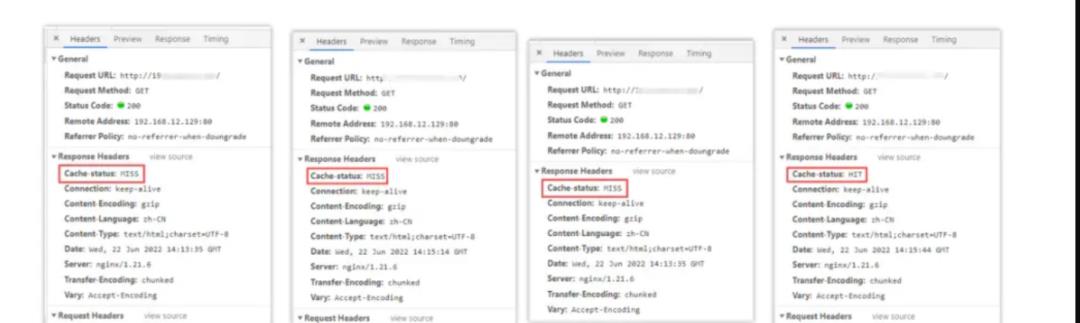
第一次访问时,因为还没有请求过资源,所以缓存中没有数据,因此没有命中缓存。第二、三次,依旧没有命中缓存,直至第四次时才显示命中,这是为什么呢?因为在前面的缓存配置中,我们配置了加入缓存的最低条件为:「「资源至少要被请求三次以上才会加入缓存。」」 这样可以避免很多无效缓存占用空间。
缓存清理
当缓存过多时,如果不及时清理会导致磁盘空间被“吃光”,因此我们需要一套完善的缓存清理机制去删除缓存,在之前的proxy_cache_path参数中有purger相关的选项,开启后可以帮我们自动清理缓存,但遗憾的是:purger系列参数只有商业版的NginxPlus才能使用,因此需要付费才可使用。
不过天无绝人之路,我们可以通过强大的第三方模块ngx_cache_purge来替代,先来安装一下该插件:①首先去到Nginx的安装目录下,创建一个cache_purge目录:
[root@localhost]# mkdir cache_purge && cd cache_purge
②通过wget指令从github上拉取安装包的压缩文件并解压:
[root@localhost]# wget https://github.com/FRiCKLE/ngx_cache_purge/archive/2.3.tar.gz
[root@localhost]# tar -xvzf 2.3.tar.gz
③再次去到之前Nginx的解压目录下:
[root@localhost]# cd /soft/nginx/nginx1.21.6
④重新构建一次Nginx,通过--add-module的指令添加刚刚的第三方模块:
[root@localhost]# ./configure --prefix=/soft/nginx/ --add-module=/soft/nginx/cache_purge/ngx_cache_purge-2.3/
⑤重新根据刚刚构建的Nginx,再次编译一下,「但切记不要make install」 :
[root@localhost]# make
⑥删除之前Nginx的启动文件,不放心的也可以移动到其他位置:
[root@localhost]# rm -rf /soft/nginx/sbin/nginx
⑦从生成的objs目录中,重新复制一个Nginx的启动文件到原来的位置:
[root@localhost]# cp objs/nginx /soft/nginx/sbin/nginx
至此,第三方缓存清除模块ngx_cache_purge就安装完成了,接下来稍微修改一下nginx.conf配置,再添加一条location规则:
location ~ /purge(/.*)
# 配置可以执行清除操作的IP(线上可以配置成内网机器)
# allow 127.0.0.1; # 代表本机
allow all; # 代表允许任意IP清除缓存
proxy_cache_purge $host$1$is_args$args;
然后再重启Nginx,接下来即可通过http://xxx/purge/xx的方式清除缓存。
八、Nginx实现IP黑白名单
有时候往往有些需求,可能某些接口只能开放给对应的合作商,或者购买/接入API的合作伙伴,那么此时就需要实现类似于IP白名单的功能。而有时候有些恶意攻击者或爬虫程序,被识别后需要禁止其再次访问网站,因此也需要实现IP黑名单。那么这些功能无需交由后端实现,可直接在Nginx中处理。
Nginx做黑白名单机制,主要是通过allow、deny配置项来实现:
allow xxx.xxx.xxx.xxx; # 允许指定的IP访问,可以用于实现白名单。
deny xxx.xxx.xxx.xxx; # 禁止指定的IP访问,可以用于实现黑名单。
要同时屏蔽/开放多个IP访问时,如果所有IP全部写在nginx.conf文件中定然是不显示的,这种方式比较冗余,那么可以新建两个文件BlocksIP.conf、WhiteIP.conf:
# --------黑名单:BlocksIP.conf---------
deny 192.177.12.222; # 屏蔽192.177.12.222访问
deny 192.177.44.201; # 屏蔽192.177.44.201访问
deny 127.0.0.0/8; # 屏蔽127.0.0.1到127.255.255.254网段中的所有IP访问
# --------白名单:WhiteIP.conf---------
allow 192.177.12.222; # 允许192.177.12.222访问
allow 192.177.44.201; # 允许192.177.44.201访问
allow 127.45.0.0/16; # 允许127.45.0.1到127.45.255.254网段中的所有IP访问
deny all; # 除开上述IP外,其他IP全部禁止访问
分别将要禁止/开放的IP添加到对应的文件后,可以再将这两个文件在nginx.conf中导入:
http
# 屏蔽该文件中的所有IP
include /soft/nginx/IP/BlocksIP.conf;
server
location xxx
# 某一系列接口只开放给白名单中的IP
include /soft/nginx/IP/blockip.conf;
对于文件具体在哪儿导入,这个也并非随意的,如果要整站屏蔽/开放就在http中导入,如果只需要一个域名下屏蔽/开放就在sever中导入,如果只需要针对于某一系列接口屏蔽/开放IP,那么就在location中导入。
“
当然,上述只是最简单的
IP黑/白名单实现方式,同时也可以通过ngx_http_geo_module、ngx_http_geo_module第三方库去实现(这种方式可以按地区、国家进行屏蔽,并且提供了IP库)。
九、Nginx跨域配置
跨域问题在之前的单体架构开发中,其实是比较少见的问题,除非是需要接入第三方SDK时,才需要处理此问题。但随着现在前后端分离、分布式架构的流行,跨域问题也成为了每个Java开发必须要懂得解决的一个问题。
跨域问题产生的原因
产生跨域问题的主要原因就在于 「同源策略」 ,为了保证用户信息安全,防止恶意网站窃取数据,同源策略是必须的,否则cookie可以共享。由于http无状态协议通常会借助cookie来实现有状态的信息记录,例如用户的身份/密码等,因此一旦cookie被共享,那么会导致用户的身份信息被盗取。
同源策略主要是指三点相同,「「协议+域名+端口」」 相同的两个请求,则可以被看做是同源的,但如果其中任意一点存在不同,则代表是两个不同源的请求,同源策略会限制了不同源之间的资源交互。
Nginx解决跨域问题
弄明白了跨域问题的产生原因,接下来看看Nginx中又该如何解决跨域呢?其实比较简单,在nginx.conf中稍微添加一点配置即可:
location /
# 允许跨域的请求,可以自定义变量$http_origin,*表示所有
add_header \'Access-Control-Allow-Origin\' *;
# 允许携带cookie请求
add_header \'Access-Control-Allow-Credentials\' \'true\';
# 允许跨域请求的方法:GET,POST,OPTIONS,PUT
add_header \'Access-Control-Allow-Methods\' \'GET,POST,OPTIONS,PUT\';
# 允许请求时携带的头部信息,*表示所有
add_header \'Access-Control-Allow-Headers\' *;
# 允许发送按段获取资源的请求
add_header \'Access-Control-Expose-Headers\' \'Content-Length,Content-Range\';
# 一定要有!!!否则Post请求无法进行跨域!
# 在发送Post跨域请求前,会以Options方式发送预检请求,服务器接受时才会正式请求
if ($request_method = \'OPTIONS\')
add_header \'Access-Control-Max-Age\' 1728000;
add_header \'Content-Type\' \'text/plain; charset=utf-8\';
add_header \'Content-Length\' 0;
# 对于Options方式的请求返回204,表示接受跨域请求
return 204;
在nginx.conf文件加上如上配置后,跨域请求即可生效了。
“
但如果后端是采用分布式架构开发的,有时候RPC调用也需要解决跨域问题,不然也同样会出现无法跨域请求的异常,因此可以在你的后端项目中,通过继承
HandlerInterceptorAdapter类、实现WebMvcConfigurer接口、添加@CrossOrgin注解的方式实现接口之间的跨域配置。
十、Nginx防盗链设计
首先了解一下何谓盗链:「「盗链即是指外部网站引入当前网站的资源对外展示」」 ,来举个简单的例子理解:
“
好比壁纸网站
X站、Y站,X站是一点点去购买版权、签约作者的方式,从而积累了海量的壁纸素材,但Y站由于资金等各方面的原因,就直接通过<img src="X站/xxx.jpg" />这种方式照搬了X站的所有壁纸资源,继而提供给用户下载。
那么如果我们自己是这个X站的Boss,心中必然不爽,那么此时又该如何屏蔽这类问题呢?那么接下来要叙说的「「防盗链」」 登场了!
Nginx的防盗链机制实现,跟一个头部字段:Referer有关,该字段主要描述了当前请求是从哪儿发出的,那么在Nginx中就可获取该值,然后判断是否为本站的资源引用请求,如果不是则不允许访问。Nginx中存在一个配置项为valid_referers,正好可以满足前面的需求,语法如下:
valid_referers none | blocked | server_names | string ...;
none:表示接受没有Referer字段的HTTP请求访问。blocked:表示允许http://或https//以外的请求访问。server_names:资源的白名单,这里可以指定允许访问的域名。string:可自定义字符串,支配通配符、正则表达式写法。
简单了解语法后,接下来的实现如下:
# 在动静分离的location中开启防盗链机制
location ~ .*\\.(html|htm|gif|jpg|jpeg|bmp|png|ico|txt|js|css)
# 最后面的值在上线前可配置为允许的域名地址
valid_referers blocked 192.168.12.129;
if ($invalid_referer)
# 可以配置成返回一张禁止盗取的图片
# rewrite ^/ http://xx.xx.com/NO.jpg;
# 也可直接返回403
return 403;
root /soft/nginx/static_resources;
expires 7d;
根据上述中的内容配置后,就已经通过Nginx实现了最基本的防盗链机制,最后只需要额外重启一下就好啦!当然,对于防盗链机制实现这块,也有专门的第三方模块ngx_http_accesskey_module实现了更为完善的设计,感兴趣的小伙伴可以自行去看看。
“
PS:防盗链机制也无法解决爬虫伪造
referers信息的这种方式抓取数据。
十一、Nginx大文件传输配置
在某些业务场景中需要传输一些大文件,但大文件传输时往往都会会出现一些Bug,比如文件超出限制、文件传输过程中请求超时等,那么此时就可以在Nginx稍微做一些配置,先来了解一些关于大文件传输时可能会用的配置项:
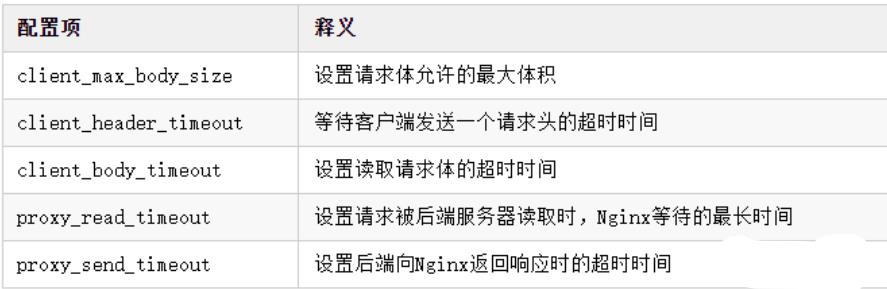
在传输大文件时,client_max_body_size、client_header_timeout、proxy_read_timeout、proxy_send_timeout这四个参数值都可以根据自己项目的实际情况来配置。
“
上述配置仅是作为代理层需要配置的,因为最终客户端传输文件还是直接与后端进行交互,这里只是把作为网关层的
Nginx配置调高一点,调到能够“容纳大文件”传输的程度。当然,Nginx中也可以作为文件服务器使用,但需要用到一个专门的第三方模块nginx-upload-module,如果项目中文件上传的作用处不多,那么建议可以通过Nginx搭建,毕竟可以节省一台文件服务器资源。但如若文件上传/下载较为频繁,那么还是建议额外搭建文件服务器,并将上传/下载功能交由后端处理。
十二、Nginx配置SLL证书
随着越来越多的网站接入HTTPS,因此Nginx中仅配置HTTP还不够,往往还需要监听443端口的请求,HTTPS为了确保通信安全,所以服务端需配置对应的数字证书,当项目使用Nginx作为网关时,那么证书在Nginx中也需要配置,接下来简单聊一下关于SSL证书配置过程:
①先去CA机构或从云控制台中申请对应的SSL证书,审核通过后下载Nginx版本的证书。
②下载数字证书后,完整的文件总共有三个:.crt、.key、.pem:
.crt:数字证书文件,.crt是.pem的拓展文件,因此有些人下载后可能没有。.key:服务器的私钥文件,及非对称加密的私钥,用于解密公钥传输的数据。.pem:Base64-encoded编码格式的源证书文本文件,可自行根需求修改拓展名。
③在Nginx目录下新建certificate目录,并将下载好的证书/私钥等文件上传至该目录。
④最后修改一下nginx.conf文件即可,如下:
# ----------HTTPS配置-----------
server
# 监听HTTPS默认的443端口
listen 443;
# 配置自己项目的域名
server_name www.xxx.com;
# 打开SSL加密传输
ssl on;
# 输入域名后,首页文件所在的目录
root html;
# 配置首页的文件名
index index.html index.htm index.jsp index.ftl;
# 配置自己下载的数字证书
ssl_certificate certificate/xxx.pem;
# 配置自己下载的服务器私钥
ssl_certificate_key certificate/xxx.key;
# 停止通信时,加密会话的有效期,在该时间段内不需要重新交换密钥
ssl_session_timeout 5m;
# TLS握手时,服务器采用的密码套件
ssl_ciphers ECDHE-RSA-AES128-GCM-SHA256:ECDHE:ECDH:AES:HIGH:!NULL:!aNULL:!MD5:!ADH:!RC4;
# 服务器支持的TLS版本
ssl_protocols TLSv1 TLSv1.1 TLSv1.2;
# 开启由服务器决定采用的密码套件
ssl_prefer_server_ciphers on;
location /
....
# ---------HTTP请求转HTTPS-------------
server
# 监听HTTP默认的80端口
listen 80;
# 如果80端口出现访问该域名的请求
server_name www.xxx.com;
# 将请求改写为HTTPS(这里写你配置了HTTPS的域名)
rewrite ^(.*)$ https://www.xxx.com;
OK~,根据如上配置了Nginx后,你的网站即可通过https://的方式访问,并且当客户端使用http://的方式访问时,会自动将其改写为HTTPS请求。
十三、Nginx的高可用
线上如果采用单个节点的方式部署Nginx,难免会出现天灾人祸,比如系统异常、程序宕机、服务器断电、机房爆炸、地球毁灭....哈哈哈,夸张了。但实际生产环境中确实存在隐患问题,由于Nginx作为整个系统的网关层接入外部流量,所以一旦Nginx宕机,最终就会导致整个系统不可用,这无疑对于用户的体验感是极差的,因此也得保障Nginx高可用的特性。
“
接下来则会通过
keepalived的VIP机制,实现Nginx的高可用。VIP并不是只会员的意思,而是指Virtual IP,即虚拟IP。
keepalived在之前单体架构开发时,是一个用的较为频繁的高可用技术,比如MySQL、Redis、MQ、Proxy、Tomcat等各处都会通过keepalived提供的VIP机制,实现单节点应用的高可用。
Keepalived+重启脚本+双机热备搭建
①首先创建一个对应的目录并下载keepalived到Linux中并解压:
[root@localhost]# mkdir /soft/keepalived && cd /soft/keepalived
[root@localhost]# wget https://www.keepalived.org/software/keepalived-2.2.4.tar.gz
[root@localhost]# tar -zxvf keepalived-2.2.4.tar.gz
②进入解压后的keepalived目录并构建安装环境,然后编译并安装:
[root@localhost]# cd keepalived-2.2.4
[root@localhost]# ./configure --prefix=/soft/keepalived/
[root@localhost]# make && make install
③进入安装目录的/soft/keepalived/etc/keepalived/并编辑配置文件:
[root@localhost]# cd /soft/keepalived/etc/keepalived/
[root@localhost]# vi keepalived.conf
④编辑主机的keepalived.conf核心配置文件,如下:
global_defs
# 自带的邮件提醒服务,建议用独立的监控或第三方SMTP,也可选择配置邮件发送。
notification_email
root@localhost
notification_email_from root@localhost
smtp_server localhost
smtp_connect_timeout 30
# 高可用集群主机身份标识(集群中主机身份标识名称不能重复,建议配置成本机IP)
router_id 192.168.12.129
# 定时运行的脚本文件配置
vrrp_script check_nginx_pid_restart
# 之前编写的nginx重启脚本的所在位置
script "/soft/scripts/keepalived/check_nginx_pid_restart.sh"
# 每间隔3秒执行一次
interval 3
# 如果脚本中的条件成立,重启一次则权重-20
weight -20
# 定义虚拟路由,VI_1为虚拟路由的标示符(可自定义名称)
vrrp_instance VI_1
# 当前节点的身份标识:用来决定主从(MASTER为主机,BACKUP为从机)
state MASTER
# 绑定虚拟IP的网络接口,根据自己的机器的网卡配置
interface ens33
# 虚拟路由的ID号,主从两个节点设置必须一样
virtual_router_id 121
# 填写本机IP
mcast_src_ip 192.168.12.129
# 节点权重优先级,主节点要比从节点优先级高
priority 100
# 优先级高的设置nopreempt,解决异常恢复后再次抢占造成的脑裂问题
nopreempt
# 组播信息发送间隔,两个节点设置必须一样,默认1s(类似于心跳检测)
advert_int 1
authentication
auth_type PASS
auth_pass 1111
# 将track_script块加入instance配置块
track_script
# 执行Nginx监控的脚本
check_nginx_pid_restart
virtual_ipaddress
# 虚拟IP(VIP),也可扩展,可配置多个。
192.168.12.111
⑤克隆一台之前的虚拟机作为从(备)机,编辑从机的keepalived.conf文件,如下:
global_defs
# 自带的邮件提醒服务,建议用独立的监控或第三方SMTP,也可选择配置邮件发送。
notification_email
root@localhost
notification_email_from root@localhost
smtp_server localhost
smtp_connect_timeout 30
# 高可用集群主机身份标识(集群中主机身份标识名称不能重复,建议配置成本机IP)
router_id 192.168.12.130
# 定时运行的脚本文件配置
vrrp_script check_nginx_pid_restart
# 之前编写的nginx重启脚本的所在位置
script "/soft/scripts/keepalived/check_nginx_pid_restart.sh"
# 每间隔3秒执行一次
interval 3
# 如果脚本中的条件成立,重启一次则权重-20
weight -20
# 定义虚拟路由,VI_1为虚拟路由的标示符(可自定义名称)
vrrp_instance VI_1
# 当前节点的身份标识:用来决定主从(MASTER为主机,BACKUP为从机)
state BACKUP
# 绑定虚拟IP的网络接口,根据自己的机器的网卡配置
interface ens33
# 虚拟路由的ID号,主从两个节点设置必须一样
virtual_router_id 121
# 填写本机IP
mcast_src_ip 192.168.12.130
# 节点权重优先级,主节点要比从节点优先级高
priority 90
# 优先级高的设置nopreempt,解决异常恢复后再次抢占造成的脑裂问题
nopreempt
# 组播信息发送间隔,两个节点设置必须一样,默认1s(类似于心跳检测)
advert_int 1
authentication
auth_type PASS
auth_pass 1111
# 将track_script块加入instance配置块
track_script
# 执行Nginx监控的脚本
check_nginx_pid_restart
virtual_ipaddress
# 虚拟IP(VIP),也可扩展,可配置多个。
192.168.12.111
⑥新建scripts目录并编写Nginx的重启脚本,check_nginx_pid_restart.sh:
[root@localhost]# mkdir /soft/scripts /soft/scripts/keepalived
[root@localhost]# touch /soft/scripts/keepalived/check_nginx_pid_restart.sh
[root@localhost]# vi /soft/scripts/keepalived/check_nginx_pid_restart.sh
#!/bin/sh
# 通过ps指令查询后台的nginx进程数,并将其保存在变量nginx_number中
nginx_number=`ps -C nginx --no-header | wc -l`
# 判断后台是否还有Nginx进程在运行
if [ $nginx_number -eq 0 ];then
# 如果后台查询不到`Nginx`进程存在,则执行重启指令
/soft/nginx/sbin/nginx -c /soft/nginx/conf/nginx.conf
# 重启后等待1s后,再次查询后台进程数
sleep 1
# 如果重启后依旧无法查询到nginx进程
if [ `ps -C nginx --no-header | wc -l` -eq 0 ];then
# 将keepalived主机下线,将虚拟IP漂移给从机,从机上线接管Nginx服务
systemctl stop keepalived.service
fi
fi
⑦编写的脚本文件需要更改编码格式,并赋予执行权限,否则可能执行失败:
[root@localhost]# vi /soft/scripts/keepalived/check_nginx_pid_restart.sh
:set fileformat=unix # 在vi命令里面执行,修改编码格式
:set ff # 查看修改后的编码格式
[root@localhost]# chmod +x /soft/scripts/keepalived/check_nginx_pid_restart.sh
⑧由于安装keepalived时,是自定义的安装位置,因此需要拷贝一些文件到系统目录中:
[root@localhost]# mkdir /etc/keepalived/
[root@localhost]# cp /soft/keepalived/etc/keepalived/keepalived.conf /etc/keepalived/
[root@localhost]# cp /soft/keepalived/keepalived-2.2.4/keepalived/etc/init.d/keepalived /etc/init.d/
[root@localhost]# cp /soft/keepalived/etc/sysconfig/keepalived /etc/sysconfig/
⑨将keepalived加入系统服务并设置开启自启动,然后测试启动是否正常:
[root@localhost]# chkconfig keepalived on
[root@localhost]# systemctl daemon-reload
[root@localhost]# systemctl enable keepalived.service
[root@localhost]# systemctl start keepalived.service
其他命令:
systemctl disable keepalived.service # 禁止开机自动启动
systemctl restart keepalived.service # 重启keepalived
systemctl stop keepalived.service # 停止keepalived
tail -f /var/log/messages # 查看keepalived运行时日志
⑩最后测试一下VIP是否生效,通过查看本机是否成功挂载虚拟IP:
[root@localhost]# ip addr
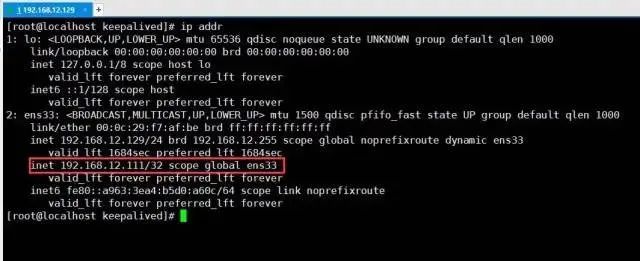
“
从上图中可以明显看见虚拟
IP已经成功挂载,但另外一台机器192.168.12.130并不会挂载这个虚拟IP,只有当主机下线后,作为从机的192.168.12.130才会上线,接替VIP。最后测试一下外网是否可以正常与VIP通信,即在Windows中直接ping VIP:
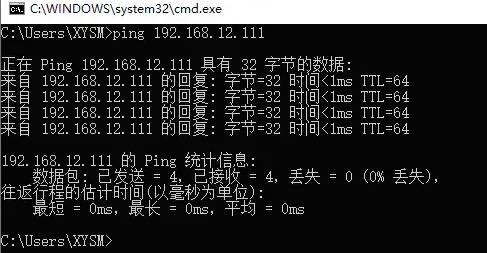
外部通过VIP通信时,也可以正常Ping通,代表虚拟IP配置成功。
Nginx高可用性测试
经过上述步骤后,keepalived的VIP机制已经搭建成功,在上个阶段中主要做了几件事:
- 一、为部署
Nginx的机器挂载了VIP。 - 二、通过
keepalived搭建了主从双机热备。 - 三、通过
keepalived实现了Nginx宕机重启。
由于前面没有域名的原因,因此最初server_name配置的是当前机器的IP,所以需稍微更改一下nginx.conf的配置:
sever
listen 80;
# 这里从机器的本地IP改为虚拟IP
server_name 192.168.12.111;
# 如果这里配置的是域名,那么则将域名的映射配置改为虚拟IP
最后来实验一下效果:
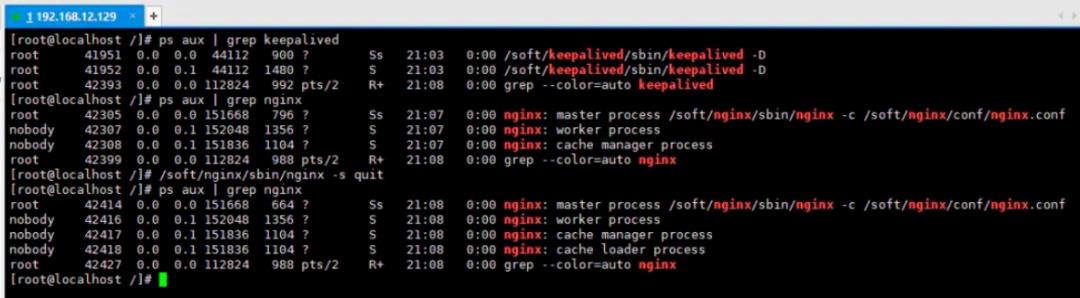
“
在上述过程中,首先分别启动了
keepalived、nginx服务,然后通过手动停止nginx的方式模拟了Nginx宕机情况,过了片刻后再次查询后台进程,我们会发现nginx依旧存活。
从这个过程中不难发现,keepalived已经为我们实现了Nginx宕机后自动重启的功能,那么接着再模拟一下服务器出现故障时的情况:
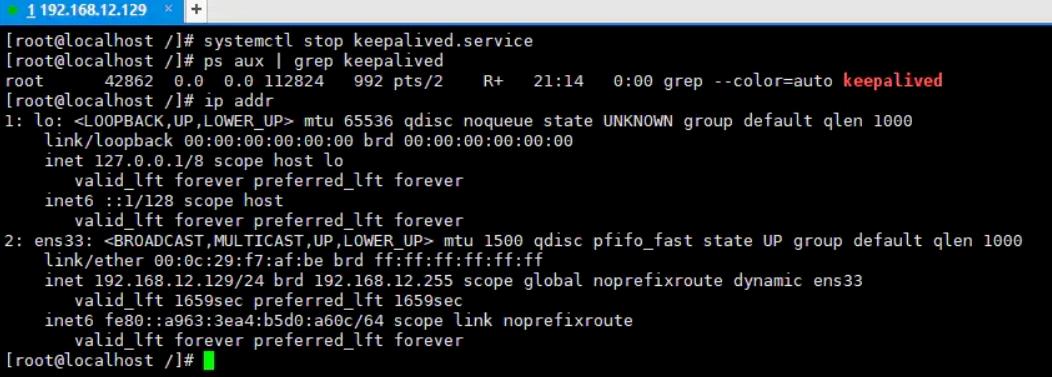
“
在上述过程中,我们通过手动关闭
keepalived服务模拟了机器断电、硬件损坏等情况(因为机器断电等情况=主机中的keepalived进程消失),然后再次查询了一下本机的IP信息,很明显会看到VIP消失了!
现在再切换到另外一台机器:192.168.12.130来看看情况:
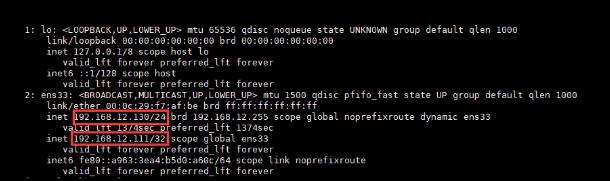
“
此刻我们会发现,在主机
192.168.12.129宕机后,VIP自动从主机飘移到了从机192.168.12.130上,而此时客户端的请求就最终会来到130这台机器的Nginx上。
「「最终,利用Keepalived对Nginx做了主从热备之后,无论是遇到线上宕机还是机房断电等各类故障时,都能够确保应用系统能够为用户提供7x24小时服务。」」
十四、Nginx性能优化
到这里文章的篇幅较长了,最后再来聊一下关于Nginx的性能优化,主要就简单说说收益最高的几个优化项,在这块就不再展开叙述了,毕竟影响性能都有多方面原因导致的,比如网络、服务器硬件、操作系统、后端服务、程序自身、数据库服务等。
优化一:打开长连接配置
通常Nginx作为代理服务,负责分发客户端的请求,那么建议开启HTTP长连接,用户减少握手的次数,降低服务器损耗,具体如下:
upstream xxx
# 长连接数
keepalive 32;
# 每个长连接提供的最大请求数
keepalived_requests 100;
# 每个长连接没有新的请求时,保持的最长时间
keepalive_timeout 60s;
优化二、开启零拷贝技术
零拷贝这个概念,在大多数性能较为不错的中间件中都有出现,例如Kafka、Netty等,而Nginx中也可以配置数据零拷贝技术,如下:
sendfile on; # 开启零拷贝机制
零拷贝读取机制与传统资源读取机制的区别:
- 「传统方式:」 硬件-->内核-->用户空间-->程序空间-->程序内核空间-->网络套接字
- 「零拷贝方式:」 硬件-->内核-->程序内核空间-->网络套接字
从上述这个过程对比,很轻易就能看出两者之间的性能区别。
安装部署LNMP及Nginx优化、PHP加速进行压力测试
部署LNMP环境:
主机 | IP | 主机名 |
Centos7.2 | 192.168.5.128 | www.benet.com |
部署步骤如下:
使用yum仓库安装Nginx依赖包
yum -y install gcc gcc-c++ make libtool zlib zlib-devel pcre pcre-devel openssl openssl-devel
创建Nginx用户 组解压Nginx软件包
编译安装Nginx
./configure --prefix=/usr/local/nginx1.10 --with-http_dav_module --with-http_stub_status_module --with-http_addition_module --with-http_sub_module --with-http_flv_module --with-http_mp4_module --with-pcre --with-http_ssl_module --with-http_gzip_static_module --user=nginx --group=nginx && make &&make install
修改配置文件 全部配置文件内容如下:
user nginx nginx;
worker_processes 4;
worker_cpu_affinity 0001 0010 0100 1000;
error_log logs/error.log;
#error_log logs/error.log notice;
#error_log logs/error.log info;
pid logs/nginx.pid;
events {
use epoll;
worker_connections 65535;
multi_accept on;
}
http {
include mime.types;
default_type application/octet-stream;
#log_format main ‘$remote_addr - $remote_user [$time_local] "$request" ‘
# ‘$status $body_bytes_sent "$http_referer" ‘
# ‘"$http_user_agent" "$http_x_forwarded_for"‘;
#access_log logs/access.log main;
sendfile on;
tcp_nopush on;
keepalive_timeout 65;
tcp_nodelay on;
client_header_buffer_size 4k;
open_file_cache max=102400 inactive=20s;
open_file_cache_valid 30s;
open_file_cache_min_uses 1;
client_header_timeout 15;
client_body_timeout 15;
reset_timedout_connection on;
send_timeout 15;
server_tokens off;
client_max_body_size 10m;
fastcgi_connect_timeout 600;
fastcgi_send_timeout 600;
fastcgi_read_timeout 600;
fastcgi_buffer_size 64k;
fastcgi_buffers 4 64k;
fastcgi_busy_buffers_size 128k;
fastcgi_temp_file_write_size 128k;
fastcgi_temp_path /usr/local/nginx1.10/nginx_tmp;
fastcgi_intercept_errors on;
fastcgi_cache_path /usr/local/nginx1.10/fastcgi_cache levels=1:2 keys_zone=cache_fastcgi:128m inactive=1d max_size=10g;
gzip on;
gzip_min_length 2k;
gzip_buffers 4 32k;
gzip_http_version 1.1;
gzip_comp_level 6;
gzip_types text/plain text/css text/javascript application/json application/javascript application/x-javascript application/xml;
gzip_vary on;
gzip_proxied any;
server {
listen 80;
server_name www.benet.com;
#charset koi8-r;
#access_log logs/host.access.log main;
location ~* ^.+\.(jpg|gif|png|swf|flv|wma|wmv|asf|mp3|mmf|zip|rar)$ {
valid_referers none blocked www.benet.com benet.com;
if ($invalid_referer) {
#return 302 http://www.benet.com/img/nolink.jpg;
return 404;
break;
}
access_log off;
}
location / {
root html;
index index.php index.html index.htm;
}
location ~* \.(ico|jpe?g|gif|png|bmp|swf|flv)$ {
expires 30d;
#log_not_found off;
access_log off;
}
location ~* \.(js|css)$ {
expires 7d;
log_not_found off;
access_log off;
}
location = /(favicon.ico|roboots.txt) {
access_log off;
log_not_found off;
}
location /status {
stub_status on;
}
location ~ .*\.(php|php5)?$ {
root html;
fastcgi_pass 127.0.0.1:9000;
fastcgi_index index.php;
include fastcgi.conf;
# fastcgi_cache cache_fastcgi;
fastcgi_cache_valid 200 302 1h;
fastcgi_cache_valid 301 1d;
fastcgi_cache_valid any 1m;
fastcgi_cache_min_uses 1;
fastcgi_cache_use_stale error timeout invalid_header http_500;
fastcgi_cache_key http://$host$request_uri;
}
#error_page 404 /404.html;
# redirect server error pages to the static page /50x.html
#
error_page 500 502 503 504 /50x.html;
location = /50x.html {
root html;
}
}
}
建立一个软连接 启动Nginx服务 查看端口号是否开启
测试能不能访问到测试页
二进制安装mysql--解压mysql二进制包并且创建用户mysql
删除centos7中带的数据库避免发生冲突
编写配置/etc/my.cnf文件
创建下面的数据文件和log日志文件
添加权限给data文件 并且授予mysql文件为属主属组 创建软连接
初始化mysql
bin/mysqld --initialize --user=mysql --basedir=/usr/local/mysql --datadir=/usr/local/mysql/data
查看log日志中生成的密码 下面登录时会用到
复制启动文件到/etc/init.d/下
登录mysql数据库
使用yum安装php依赖包
需要的安装包例如:
编译安装libmcrypt
编译安装PHP软件包
复制PHP配置文件及设置自启动PHP
修改PHP配置文件
修改/usr/local/php5.6/etc/php.fpm.conf下面几项
pid = run/php-fpm.pid
listen = 0.0.0.0:9000
pm.max_children =300
pm.start_servers =20
pm.min_spare_servers = 20
pm.max_spare_servers = 100
启动PHP服务
设置防火墙允许9000端口经过
创建PHP测试页
测试是否能访问php页面
测试防盗链 首先在被盗主机上的网页确保有图片 比如:
然后设置域名www.benet.com
设置另一台主机为www.test.com
并且编写盗网页的编码
访问网页看是否能盗 因为在被盗主机www.benet.com中设置了防盗链 这时不能盗
点击链接lianjie查看测试成功是否
测试为成功 防盗链起效
使用yum安装httpd-tools包进行压力测试
测试压力 能够承受多大的压力
ab -c 600 -n 60000 http://192.168.5.128/index.html
This is ApacheBench, Version 2.3 <$Revision: 1430300 $>
Copyright 1996 Adam Twiss, Zeus Technology Ltd, http://www.zeustech.net/
Licensed to The Apache Software Foundation, http://www.apache.org/
Benchmarking 192.168.5.128 (be patient)
Completed 6000 requests
Completed 12000 requests
Completed 18000 requests
Completed 24000 requests
Completed 30000 requests
Completed 36000 requests
Completed 42000 requests
Completed 48000 requests
Completed 54000 requests
Completed 60000 requests
Finished 60000 requests
Server Software: nginx
Server Hostname: 192.168.5.128
Server Port: 80
Document Path: /index.html
Document Length: 632 bytes
Concurrency Level: 600
Time taken for tests: 6.787 seconds
Complete requests: 60000
Failed requests: 0
Write errors: 0
Total transferred: 51480000 bytes
HTML transferred: 37920000 bytes
Requests per second: 8841.04 [#/sec] (mean)
Time per request: 67.865 [ms] (mean)
Time per request: 0.113 [ms] (mean, across all concurrent requests)
Transfer rate: 7407.83 [Kbytes/sec] received
Connection Times (ms)
min mean[+/-sd] median max
Connect: 0 30 48.6 28 1039
Processing: 7 37 8.2 36 73
Waiting: 1 28 8.5 27 61
Total: 46 67 49.3 65 1073
Percentage of the requests served within a certain time (ms)
50% 65
66% 68
75% 71
80% 72
90% 76
95% 79
98% 82
99% 86
100% 1073 (longest request)
进行第二次测试 查看变化情况
[[email protected] html]# ab -c 600 -n 60000 http://192.168.5.128/index.html
This is ApacheBench, Version 2.3 <$Revision: 1430300 $>
Copyright 1996 Adam Twiss, Zeus Technology Ltd, http://www.zeustech.net/
Licensed to The Apache Software Foundation, http://www.apache.org/
Benchmarking 192.168.5.128 (be patient)
Completed 6000 requests
Completed 12000 requests
Completed 18000 requests
Completed 24000 requests
Completed 30000 requests
Completed 36000 requests
Completed 42000 requests
Completed 48000 requests
Completed 54000 requests
Completed 60000 requests
Finished 60000 requests
Server Software: nginx
Server Hostname: 192.168.5.128
Server Port: 80
Document Path: /index.html
Document Length: 632 bytes
Concurrency Level: 600
Time taken for tests: 6.640 seconds
Complete requests: 60000
Failed requests: 0
Write errors: 0
Total transferred: 51480000 bytes
HTML transferred: 37920000 bytes
Requests per second: 9035.60 [#/sec] (mean) ##此值越大代表带宽浪费的越少
Time per request: 66.404 [ms] (mean)
Time per request: 0.111 [ms] (mean, across all concurrent requests)
Transfer rate: 7570.85 [Kbytes/sec] received
Connection Times (ms)
min mean[+/-sd] median max
Connect: 0 29 24.1 28 1030
Processing: 8 37 7.9 37 254
Waiting: 5 28 8.5 28 238
Total: 37 66 24.7 64 1074
Percentage of the requests served within a certain time (ms)
50% 64
66% 68
75% 70
80% 72
90% 76
95% 79
98% 83
99% 85
100% 1074 (longest request)
编译安装xcache加速PHP
./configure --enable-xcache --enable-xcache-coverager --enable-xcache-optimizer --with-php-config=/usr/local/php5.6/bin/php-config &&make &&make install
编译安装完(就在编译安装后的最后一行)后要记住下面黄色字体
创建xcache缓存文件 把后台管理程序存放到网站根目录下 添加配置文件php.ini
在/etc/php.ini的最后面添加就可以
重启php.ini服务
测试能否打开xcache
进行php动态网页做压力测试
ab -c 1000 -n 100000 http://192.168.5.128/index.html
This is ApacheBench, Version 2.3 <$Revision: 1430300 $>
Copyright 1996 Adam Twiss, Zeus Technology Ltd, http://www.zeustech.net/
Licensed to The Apache Software Foundation, http://www.apache.org/
Benchmarking 192.168.5.128 (be patient)
Completed 10000 requests
Completed 20000 requests
Completed 30000 requests
Completed 40000 requests
Completed 50000 requests
Completed 60000 requests
Completed 70000 requests
Completed 80000 requests
Completed 90000 requests
Completed 100000 requests
Finished 100000 requests
Server Software: nginx
Server Hostname: 192.168.5.128
Server Port: 80
Document Path: /index.html
Document Length: 632 bytes
Concurrency Level: 1000
Time taken for tests: 10.658 seconds
Complete requests: 100000
Failed requests: 0
Write errors: 0
Total transferred: 85800000 bytes
HTML transferred: 63200000 bytes
Requests per second: 9383.02 [#/sec] (mean)
Time per request: 106.576 [ms] (mean)
Time per request: 0.107 [ms] (mean, across all concurrent requests)
Transfer rate: 7861.94 [Kbytes/sec] received
Connection Times (ms)
min mean[+/-sd] median max
Connect: 4 53 109.1 42 1062
Processing: 11 53 15.4 54 216
Waiting: 1 40 14.5 39 210
Total: 26 105 110.8 99 1133
Percentage of the requests served within a certain time (ms)
50% 99
66% 103
75% 106
80% 108
90% 113
95% 117
98% 124
99% 1062
100% 1133 (longest request)
本文出自 “centos7” 博客,请务必保留此出处http://12832314.blog.51cto.com/12822314/1950926
以上是关于Nginx安装部署及性能优化的主要内容,如果未能解决你的问题,请参考以下文章